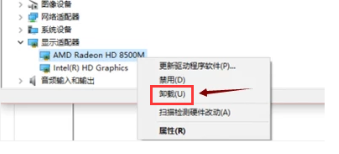现在很多用户都喜欢使用Win10系统,而我们在使用的时候难免会遇到各种各样的问题,其中就例如电脑黑屏一会才进桌面,那么我们遇到这种情况应该怎么办呢?下面就跟着小编一起来看看Win10黑屏一会才进桌面的解决方法吧。

Win10黑屏一会才进桌面的解决方法
1、win10系统开机的时候一直按F8直到进入高级恢复界面,这个方法不行就在开机进入系统时长按电源键关机,重复3次左右。
2、出现高级恢复的界面,点击疑难解答选项,接着点击高级选项,点击启动设置,点击重启,选择安全模式。
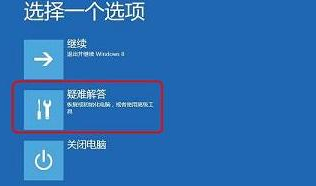
3、进入安全模式后,按下快捷键win + R打开运行输入框,输入cmd。
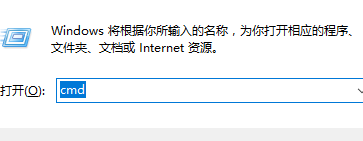
4、打开管理员命令窗口,输入msconfig,回车;
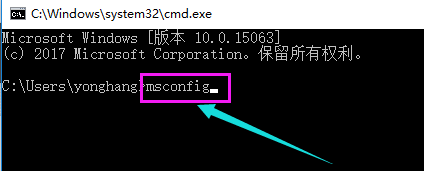
5、找到这个常规,清除加载启动项;
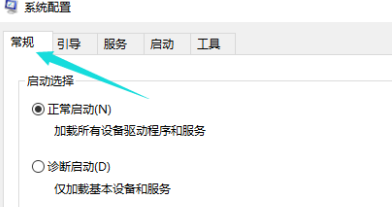
7、切换到服务标签页,单击隐藏所有Microsoft服务,然后单击全部禁用。
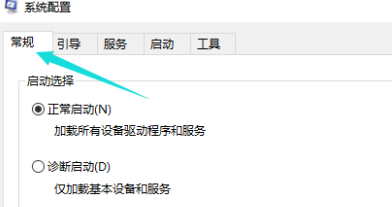
8、再切换到启动选项,点击打开任务管理器
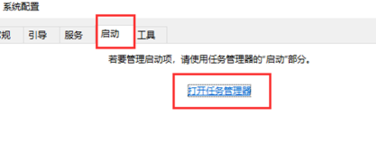
9、在任务管理器中可以看到所有开机自启项,右击需要关闭的启动项上,选择禁用。单击确定保存后,重新启动系统。
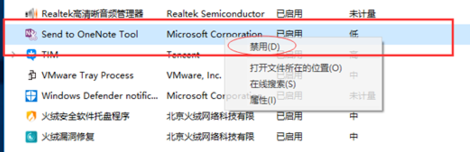
10、如果是显卡驱动问题导致的,可以进入安全模式,右击我的电脑选择属性,打开设备管理器,找到显卡驱动将其卸载即可。